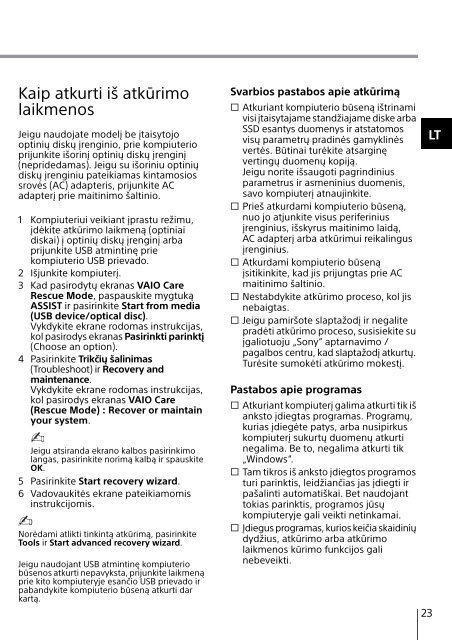Sony SVE14A3V1R - SVE14A3V1R Guida alla risoluzione dei problemi Lituano
Sony SVE14A3V1R - SVE14A3V1R Guida alla risoluzione dei problemi Lituano
Sony SVE14A3V1R - SVE14A3V1R Guida alla risoluzione dei problemi Lituano
Create successful ePaper yourself
Turn your PDF publications into a flip-book with our unique Google optimized e-Paper software.
Kaip atkurti iš atkūrimo<br />
laikmenos<br />
Jeigu naudojate modelį be įtaisytojo<br />
optinių diskų įrenginio, prie kompiuterio<br />
prijunkite išorinį optinių diskų įrenginį<br />
(nepridedamas). Jeigu su išoriniu optinių<br />
diskų įrenginiu pateikiamas kintamosios<br />
srovės (AC) adapteris, prijunkite AC<br />
adapterį prie maitinimo šaltinio.<br />
1 Kompiuteriui veikiant įprastu režimu,<br />
įdėkite atkūrimo laikmeną (optiniai<br />
diskai) į optinių diskų įrenginį arba<br />
prijunkite USB atmintinę prie<br />
kompiuterio USB prievado.<br />
2 Išjunkite kompiuterį.<br />
3 Kad pasirodytų ekranas VAIO Care<br />
Rescue Mode, paspauskite mygtuką<br />
ASSIST ir pasirinkite Start from media<br />
(USB device/optical disc).<br />
Vykdykite ekrane rodomas instrukcijas,<br />
kol pasirodys ekranas Pasirinkti parinktį<br />
(Choose an option).<br />
4 Pasirinkite Trikčių šalinimas<br />
(Troubleshoot) ir Recovery and<br />
maintenance.<br />
Vykdykite ekrane rodomas instrukcijas,<br />
kol pasirodys ekranas VAIO Care<br />
(Rescue Mode) : Recover or maintain<br />
your system.<br />
Jeigu atsiranda ekrano kalbos pasirinkimo<br />
langas, pasirinkite norimą kalbą ir spauskite<br />
OK.<br />
5 Pasirinkite Start recovery wizard.<br />
6 Vadovaukitės ekrane pateikiamomis<br />
instrukcijomis.<br />
Norėdami atlikti tinkintą atkūrimą, pasirinkite<br />
Tools ir Start advanced recovery wizard.<br />
Jeigu naudojant USB atmintinę kompiuterio<br />
būsenos atkurti nepavyksta, prijunkite laikmeną<br />
prie kito kompiuteryje esančio USB prievado ir<br />
pabandykite kompiuterio būseną atkurti dar<br />
kartą.<br />
Svarbios pastabos apie atkūrimą<br />
s Atkuriant kompiuterio būseną ištrinami<br />
visi įtaisytajame standžiajame diske arba<br />
SSD esantys duomenys ir atstatomos<br />
visų parametrų pradinės gamyklinės<br />
vertės. Būtinai turėkite atsarginę<br />
vertingų duomenų kopiją.<br />
Jeigu norite išsaugoti pagrindinius<br />
parametrus ir asmeninius duomenis,<br />
savo kompiuterį atnaujinkite.<br />
s Prieš atkurdami kompiuterio būseną,<br />
nuo jo atjunkite visus periferinius<br />
įrenginius, išskyrus maitinimo laidą,<br />
AC adapterį arba atkūrimui reikalingus<br />
įrenginius.<br />
s Atkurdami kompiuterio būseną<br />
įsitikinkite, kad jis prijungtas prie AC<br />
maitinimo šaltinio.<br />
s Nestabdykite atkūrimo proceso, kol jis<br />
nebaigtas.<br />
s Jeigu pamiršote slaptažodį ir negalite<br />
pradėti atkūrimo proceso, susisiekite su<br />
įgaliotuoju „<strong>Sony</strong>“ aptarnavimo /<br />
pagalbos centru, kad slaptažodį atkurtų.<br />
Turėsite sumokėti atkūrimo mokestį.<br />
Pastabos apie programas<br />
s Atkuriant kompiuterį galima atkurti tik iš<br />
anksto įdiegtas programas. Programų,<br />
kurias įdiegėte patys, arba nusipirkus<br />
kompiuterį sukurtų duomenų atkurti<br />
negalima. Be to, negalima atkurti tik<br />
„Windows“.<br />
s Tam tikros iš anksto įdiegtos programos<br />
turi parinktis, leidžiančias jas įdiegti ir<br />
pašalinti automatiškai. Bet naudojant<br />
tokias parinktis, programos jūsų<br />
kompiuteryje gali veikti netinkamai.<br />
s Įdiegus programas, kurios keičia skaidinių<br />
dydžius, atkūrimo arba atkūrimo<br />
laikmenos kūrimo funkcijos gali<br />
nebeveikti.<br />
23<br />
LT